So verhindern Sie die Anzeige von Benachrichtigungen (Werbung) durch updates-macos.com
![]() Verfasst von Tomas Meskauskas am
Verfasst von Tomas Meskauskas am
Was für eine Seite ist updates-macos[.]com?
Updates-macos[.]com ist eine bösartige Seite, die von unseren Forschern während einer Routineuntersuchung beim Durchsuchen dubioser Websites entdeckt wurde. Wir haben festgestellt, dass diese Seite Browser-Benachrichtigungsspam verbreitet und Umleitungen zu verschiedenen (wahrscheinlich unzuverlässigen/schädlichen) Websites generiert.
Die meisten Besucher von updates-macos[.]com und ähnlichen Seiten gelangen über Weiterleitungen, die von Websites verursacht werden, die unseriöse Werbenetzwerke einsetzen.
![updates-macos[.]com pop-up werbung](/images/stories/screenshots202408/updates-macos-com-website-main.jpg)
Updates-macos[.]com Überblick
Das genaue Verhalten von betrügerischen Websites (d. h., was sie hosten oder bewerben) kann sich unterscheiden, da es von der IP-Adresse/Geolocation des Besuchers beeinflusst werden kann. Als wir updates-macos[.]com besuchten, wurde uns eine "menschliche Überprüfung" präsentiert - im Wesentlichen ein gefälschter CAPTCHA-Test.
Neben einem Kästchen zum Ankreuzen hieß es auf der Webseite: "Sind Sie ein Mensch? Wir entschuldigen uns für die Verwirrung, aber wir können nicht genau sagen, ob Sie ein Mensch oder ein Skript sind. Bitte nehmen Sie das nicht persönlich. Bots und Skripte können heutzutage bemerkenswert lebensecht sein!". Nach Abschluss des Vorgangs zeigte updates-macos[.]com eine Aufforderung zur Übermittlung von Browser-Benachrichtigungen an, die als Teil des Verifizierungsprozesses fehlinterpretiert werden kann.
Wenn eine betrügerische Seite die Erlaubnis erhält, Browser-Benachrichtigungen zu übermitteln, versorgt sie die Benutzer mit Werbung, die Online-Betrug, unzuverlässige/schädliche Software und sogar Malware befürwortet.
Zusammenfassend lässt sich sagen, dass Benutzer durch Websites wie updates-macos[.]com Systeminfektionen, schwerwiegende Datenschutzprobleme, finanzielle Verluste und Identitätsdiebstahl erleiden können.
| Name | Werbung von updates-macos.com |
| Bedrohungstyp | Push-Benachrichtigungen, Unerwünschte Werbung, Pop-up-Werbung |
| Namen der Erkennung | CyRadar (bösartig), alphaMountain.ai (verdächtig), Fortinet (Spam), vollständige Liste der Entdeckungen (VirusTotal) |
| Zustellende IP-Adresse | 52.15.34.25 |
| Beobachtete Domains | op.updates-macos[.]com; top.updates-macos[.]com; tip.updates-macos[.]com; hot.updates-macos[.]com; pal.updates-macos[.]com |
| Symptome | Sie sehen Werbung, die nicht von den Websites stammt, auf denen Sie surfen. Aufdringliche Pop-up-Werbung. Verringertes Tempo beim Surfen im Internet. |
| Verbreitungsmethoden | Täuschende Pop-up-Werbung, falsche Behauptungen auf besuchten Websites, potenziell unerwünschte Anwendungen (Adware) |
| Schaden | Verminderte Computerleistung, Browser-Tracking - Datenschutzprobleme, mögliche zusätzliche Malware-Infektionen. |
| Malware-Entfernung (Windows) | Um mögliche Malware-Infektionen zu entfernen, scannen Sie Ihren Computer mit einer legitimen Antivirus-Software. Unsere Sicherheitsforscher empfehlen die Verwendung von Combo Cleaner. |
Browser-Benachrichtigungsspam im Allgemeinen
Wir haben unzählige betrügerische Seiten untersucht; cleandiskpc[.]com, coisigne[.]com, cliegacklianons[.]com, und webetes[.]org sind nur einige unserer neuesten Artikel. Diese Websites zeigen Browser-Benachrichtigungen an, die betrügerische und bösartige Inhalte empfehlen.
Auch wenn man über diese Werbung auf legitime Produkte oder Dienstleistungen stößt, ist es unwahrscheinlich, dass sie von ihren Entwicklern oder anderen offiziellen Parteien beworben werden. Es ist sehr wahrscheinlich, dass diese Werbung von Betrügern gemacht wird, die die Partnerprogramme des Inhalts missbrauchen, um unrechtmäßige Provisionen zu erhalten.
Wie hat updates-macos[.]com die Erlaubnis erhalten, Spam-Benachrichtigungen zu versenden?
Websites benötigen die Erlaubnis des Benutzers, um Browser-Benachrichtigungen zu versenden. Daher haben Sie wahrscheinlich auf updates-macos[.]com zugegriffen und auf "Zulassen", "Benachrichtigungen zulassen" oder eine ähnliche Option geklickt - und damit die Zustellung der Werbung erlaubt.
Wie kann man verhindern, dass betrügerische Seiten Spam-Benachrichtigungen zustellen?
Sollten Sie über eine verdächtige Seite stolpern - erlauben Sie ihr nicht, Browser-Benachrichtigungen zu liefern (d. h. klicken Sie nicht auf "Zulassen", "Benachrichtigungen zulassen" usw.). Ignorieren oder verweigern Sie stattdessen Benachrichtigungsanfragen von solchen Websites (d. h. klicken Sie auf "Blockieren", "Benachrichtigungen blockieren" usw.).
Falls Sie ständig auf fragwürdige Websites weitergeleitet werden, sollten Sie Ihr Gerät auf installierte Adware überprüfen. Wenn Ihr Computer bereits mit schädlichen Anwendungen infiziert ist, empfehlen wir, einen Scan mit Combo Cleaner durchzuführen, um diese automatisch zu entfernen.
Screenshot einer Benachrichtigung (Werbung), die von der updates-macos[.]com-Website angezeigt wird:
![Anzeige, die von der Webseite updates-macos[.]com geliefert wird](/images/stories/screenshots202408/updates-macos-com-website-delivered-ad.jpg)
Erscheinungsbild der updates-macos[.]com-Website (GIF):
![updates-macos[.]com website Aussehen (GIF)](/images/stories/screenshots202408/updates-macos-com-website-appearance.gif)
Umgehende automatische Entfernung von Malware:
Die manuelle Entfernung einer Bedrohung kann ein langer und komplizierter Prozess sein, der fortgeschrittene Computerkenntnisse voraussetzt. Combo Cleaner ist ein professionelles, automatisches Malware-Entfernungstool, das zur Entfernung von Malware empfohlen wird. Laden Sie es durch Anklicken der untenstehenden Schaltfläche herunter:
▼ LADEN Sie Combo Cleaner herunter
Der kostenlose Scanner prüft, ob Ihr Computer infiziert ist. Um das Produkt mit vollem Funktionsumfang nutzen zu können, müssen Sie eine Lizenz für Combo Cleaner erwerben. Auf 7 Tage beschränkte kostenlose Testversion verfügbar. Eigentümer und Betreiber von Combo Cleaner ist Rcs Lt, die Muttergesellschaft von PCRisk. Lesen Sie mehr. Indem Sie Software, die auf dieser Internetseite aufgeführt ist, herunterladen, stimmen Sie unseren Datenschutzbestimmungen und Nutzungsbedingungen zu.
Schnellmenü:
- Was ist Werbung von updates-macos.com?
- SCHRITT 1. Spam-Benachrichtigungen von Google Chrome entfernen
- SCHRITT 2. Spam-Benachrichtigungen von Google Chrome entfernen (Android)
- SCHRITT 3. Spam-Benachrichtigungen von Mozilla Firefox entfernen
- SCHRITT 4. Spam-Benachrichtigungen von Microsoft Edge entfernen
- SCHRITT 5. Spam-Benachrichtigungen von Safari entfernen (macOS)
Unerwünschte Browserbenachrichtigungen deaktivieren:
Das Video zeigt, wie man Internetbrowser-Benachrichtigungen deaktiviert:
 Spam-Benachrichtigungen von Google Chrome entfernen:
Spam-Benachrichtigungen von Google Chrome entfernen:
Klicken Sie auf die Schaltfläche "Menü" (drei Punkte) in der rechten oberen Ecke des Bildschirms und wählen Sie "Einstellungen". Im geöffneten Fenster wählen Sie "Datenschutz und Sicherheit", dann klicken Sie auf "Webseite-Einstellungen" und wählen "Benachrichtigungen".

Suchen Sie in der Liste "Erlaubt, Benachrichtigungen zu senden" nach Webseiten, von denen Sie keine Benachrichtigungen mehr erhalten möchten. Klicken Sie auf das Symbol mit den drei Punkten neben der URL der Webseite und klicken Sie auf "Blockieren" oder "Entfernen" (wenn Sie auf "Entfernen" klicken und die bösartige Webseite erneut besuchen, werden Sie aufgefordert, die Benachrichtigungen erneut zu aktivieren).

 Spam-Benachrichtigungen von Google Chrome (Android) entfernen:
Spam-Benachrichtigungen von Google Chrome (Android) entfernen:
Tippen Sie auf die Schaltfläche "Menü" (drei Punkte) in der rechten oberen Ecke des Bildschirms und wählen Sie "Einstellungen". Scrollen Sie nach unten, tippen Sie auf "Webseite-Einstellungen" und dann auf "Benachrichtigungen".

Suchen Sie im geöffneten Fenster alle verdächtigen URLs und tippen Sie sie nacheinander an. Sobald das Dialogfenster erscheint, wählen Sie entweder "Blockieren" oder "Entfernen" (wenn Sie auf "Entfernen" tippen und die bösartige Webseite erneut besuchen, werden Sie aufgefordert, die Benachrichtigungen erneut zu aktivieren).

 Spam-Benachrichtigungen von Mozilla Firefox entfernen:
Spam-Benachrichtigungen von Mozilla Firefox entfernen:
Klicken Sie auf die Schaltfläche "Menü" (drei Balken) in der rechten oberen Ecke des Bildschirms. Wählen Sie "Einstellungen" und klicken Sie auf "Datenschutz und Sicherheit" in der Symbolleiste auf der linken Seite des Bildschirms. Scrollen Sie nach unten zum Abschnitt "Berechtigungen" und klicken Sie auf die Schaltfläche "Einstellungen" neben "Benachrichtigungen".

Suchen Sie im geöffneten Fenster alle verdächtigen URLs und blockieren Sie sie über das Dropdown-Menü oder entfernen Sie sie, indem Sie unten im Fenster auf "Webseite entfernen" klicken (wenn Sie auf "Webseite entfernen" klicken und die schädliche Webseite erneut besuchen, werden Sie aufgefordert, die Benachrichtigungen erneut zu aktivieren).

 Spam-Benachrichtigungen von Microsoft Edge entfernen:
Spam-Benachrichtigungen von Microsoft Edge entfernen:
Klicken Sie auf die Schaltfläche "Menü" (drei Punkte) in der rechten oberen Ecke des Edge-Fensters und wählen Sie "Einstellungen". Klicken Sie in der Symbolleiste auf der linken Seite des Bildschirms auf "Cookies und Webseite-Berechtigungen" und wählen Sie "Benachrichtigungen".

Klicken Sie auf die drei Punkte auf der rechten Seite jeder verdächtigen URL im Abschnitt "Zulassen" und klicken Sie auf "Blockieren" oder "Entfernen" (wenn Sie auf "Entfernen" klicken und die bösartige Webseite erneut besuchen, werden Sie aufgefordert, die Benachrichtigungen erneut zu aktivieren).

 Spam-Benachrichtigungen von Safari (macOS) entfernen:
Spam-Benachrichtigungen von Safari (macOS) entfernen:
Klicken Sie auf die Schaltfläche "Safari" in der linken oberen Ecke des Bildschirms und wählen Sie "Einstellungen...". Wählen Sie die Registerkarte "Webseiten" und dann den Abschnitt "Benachrichtigungen" im linken Fensterbereich.

Suchen Sie nach verdächtigen URLs und wählen Sie die Option "Ablehnen" aus dem Dropdown-Menü oder entfernen Sie sie, indem Sie unten im Fenster auf "Entfernen" klicken (wenn Sie auf "Entfernen" klicken und die bösartige Webseite erneut besuchen, werden Sie aufgefordert, die Benachrichtigungen erneut zu aktivieren)

Wie vermeidet man Browserbenachrichtigungs-Spam?
Internetnutzer sollten sehr skeptisch sein, wenn sie aufgefordert werden, Benachrichtigungen zuzulassen. Dies ist zwar eine nützliche Funktion, die es Ihnen ermöglicht, aktuelle Nachrichten von Webseiten zu erhalten, die Sie mögen, aber betrügerische Vermarkter missbrauchen sie häufig.
Lassen Sie nur Benachrichtigungen von Webseiten zu, denen Sie voll und ganz vertrauen. Für zusätzliche Sicherheit - verwenden Sie eine Anti-Malware-Anwendung mit einem Echtzeit-Internetsurf-Monitor, um zwielichtige Webseiten zu blockieren, die versuchen, Sie dazu zu bringen, Spam-Benachrichtigungen zuzulassen. Wir empfehlen die Verwendung von Combo Cleaner.
Häufig gestellte Fragen (FAQ)
Warum sehe ich Anzeigen (Browser-Benachrichtigungen) von updates-macos[.]com in der rechten unteren Ecke meines Desktops?
Websites können ohne die Zustimmung des Benutzers keine Browser-Benachrichtigungen anzeigen. Daher haben Sie wahrscheinlich updates-macos[.]com besucht und die Anzeigenschaltung durch Klicken auf "Zulassen", "Benachrichtigungen zulassen" oder eine analoge Option auf dieser Seite aktiviert.
Ich habe auf Benachrichtigungsanzeigen geklickt, ist mein Computer infiziert?
Nein, ein Klick auf eine Browser-Benachrichtigung löst keine Systeminfektion aus. Allerdings können diese Anzeigen Inhalte empfehlen, die ernsthafte Probleme verursachen können (einschließlich Malware-Infektionen).
Ist updates-macos[.]com ein Virus?
Nein, updates-macos[.]com wird nicht als Virus angesehen, kann aber schädliche Inhalte unterstützen. Schurken-Websites werben in der Regel für Online-Betrug, nicht vertrauenswürdige/gefährliche Software und sogar Malware.
Entfernt Combo Cleaner updates-macos[.]com-Anzeigen automatisch, oder sind noch manuelle Schritte erforderlich?
Ja, Combo Cleaner scannt Ihr Gerät und entzieht der Seite updates-macos[.]com die Berechtigungen. Außerdem wird der weitere Zugriff auf diese und andere betrügerische/schädliche Websites verweigert. Daher sind keine weiteren Schritte erforderlich.
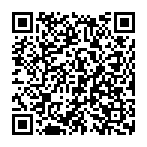
▼ Diskussion einblenden